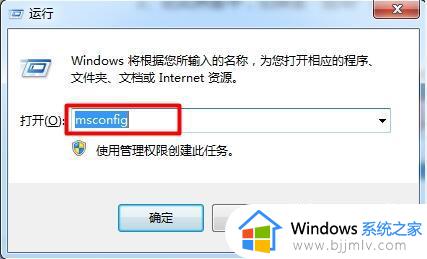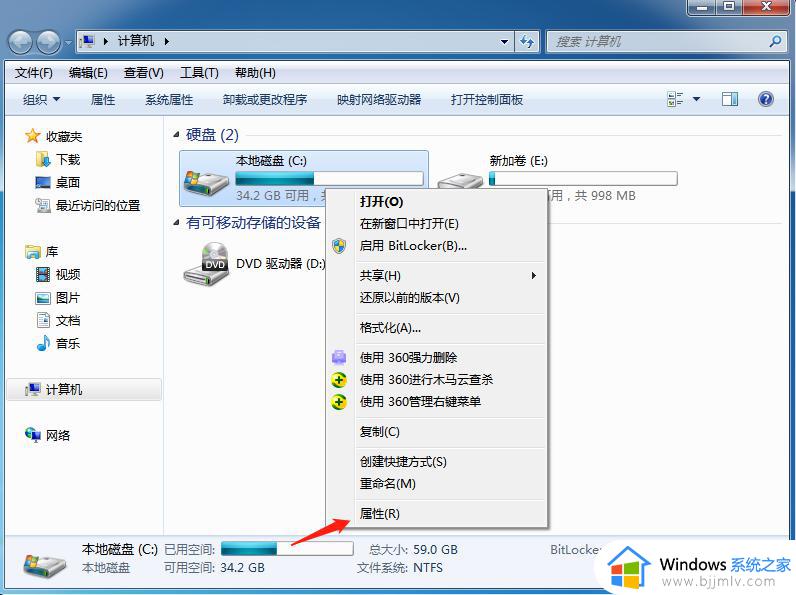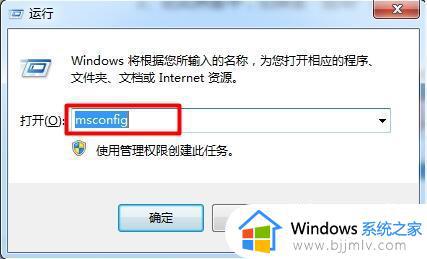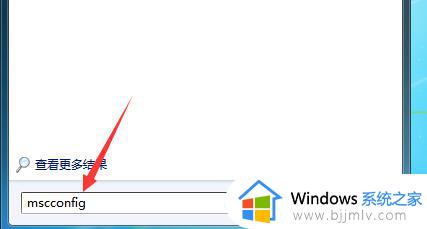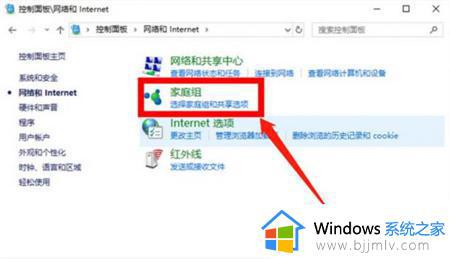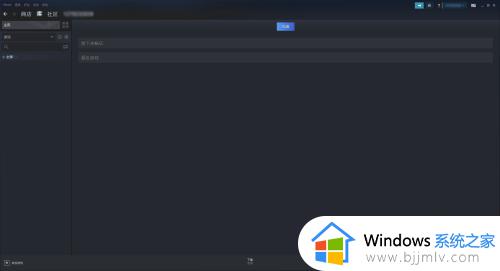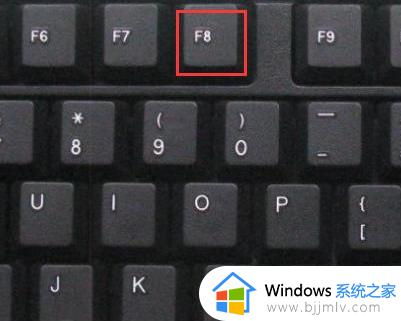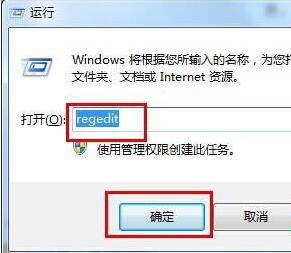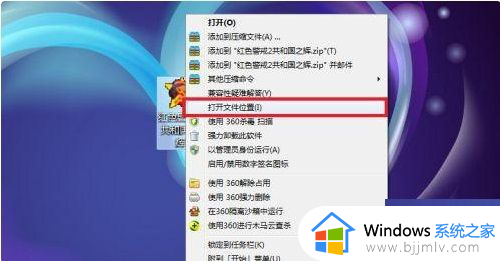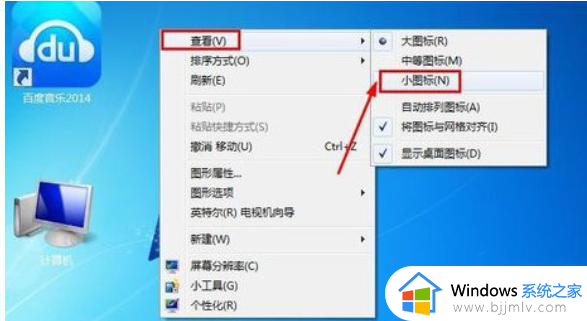windows7运行慢特别卡怎么办 windows7突然变得很卡修复方法
虽然微软已经停止了对windows7系统的更新支持,但是依旧有很多用户会准给电脑安装这款兼容性强大的系统,可是有小伙伴却反馈自己windows7系统在运行过程中突然变得很卡很是缓慢的情况,对此windows7运行慢特别卡怎么办呢?今天小编就来告诉大家windows7突然变得很卡修复方法。
具体方法:
1、右击【计算机】选择属性;
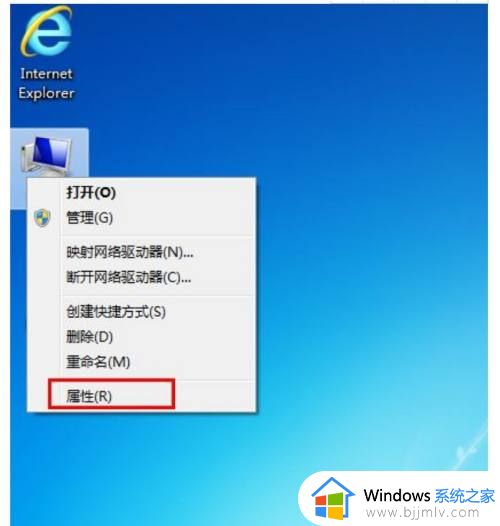
2、在出现的面板的左侧栏选择【高级系统设置】;
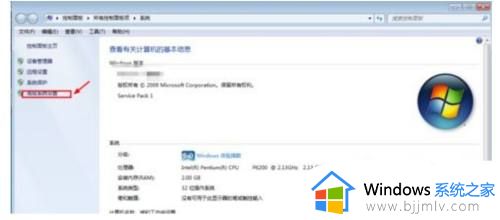
3、依次点击【高级】【设置】;
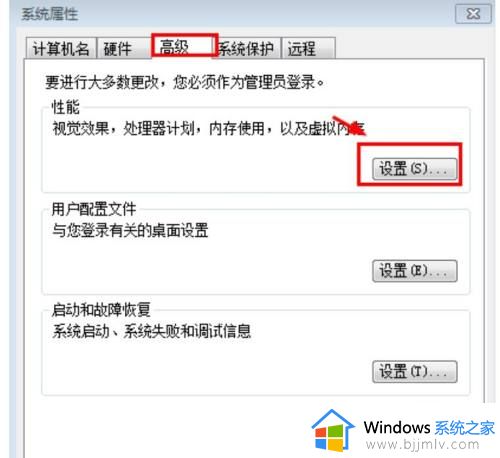
4、默认是【让系统选择最佳设置】那么我们改变一下,选择【调节为最佳性能】而不是自定义;
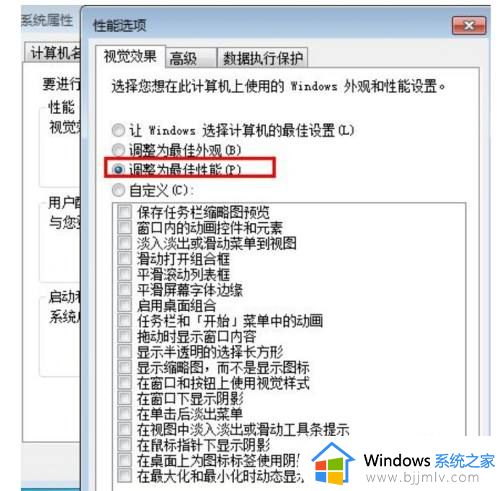
5、现在我们打开我的计算机看看是是变成经典模式的了,现在试试速度明显提升哦。这只是一种改变外观牺牲外观来提升系统性能;
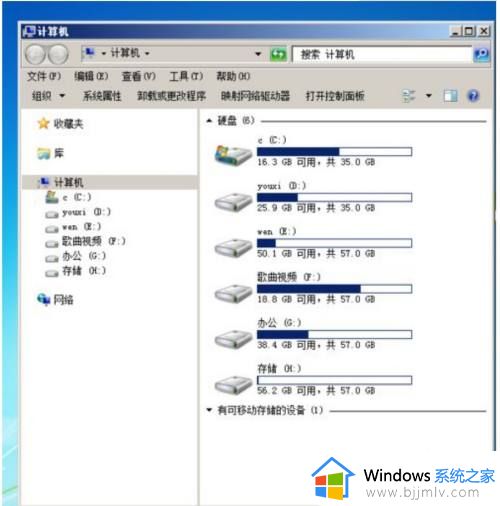
6、我们也可以关闭不用的系统服务,减轻系统运行负担提高系统性能,点击【win+r】输入【services.msc】找到【Windows Defender】系统自带的安全软件,几乎所有电脑都会安装第三方杀毒软件,系统自带的就没用了;
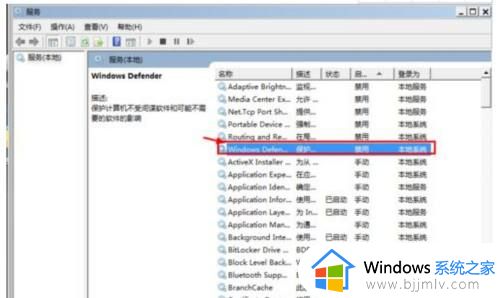
7、【Windows Defender】双击此项启动类型选择【禁用】确定。
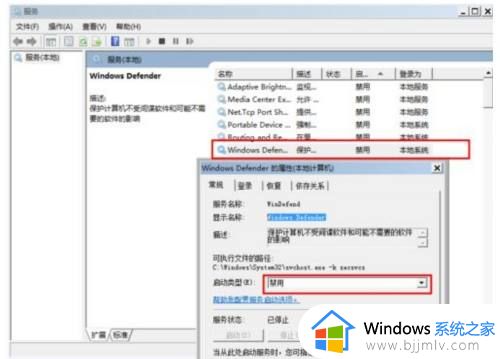
以上就是小编给大家带来的windows7突然变得很卡修复方法了,有遇到相同问题的用户可参考本文中介绍的步骤来进行修复,希望能够对大家有所帮助。